Connexion de la numérisation wsd, Appuyez sur ou – Oki MC363dn Manuel d'utilisation
Page 71
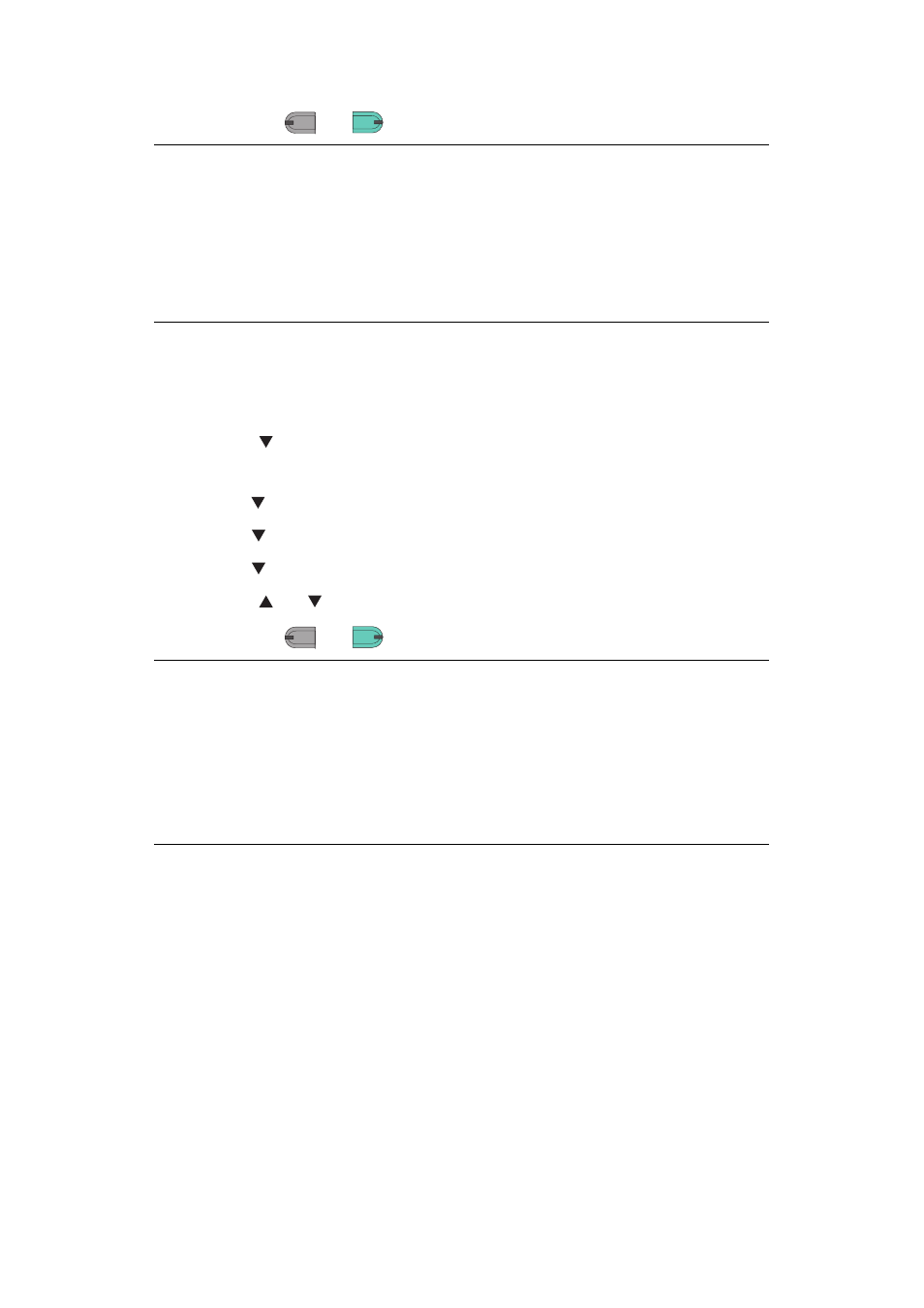
Numérisation > 71
9.
Appuyez sur
ou
.
C
ONNEXION
DE
LA
NUMÉRISATION
WSD
1.
Appuyez sur la touche SCAN (NUMÉRISATION) du panneau d'utilisateur.
2.
Placez l'original sur le chargeur de document automatique ou sur la vitre du scanneur.
3.
Appuyez sur pour sélectionner Ordinateur, puis appuyez sur OK.
4.
Assurez-vous que Sélectionnez un PC connecté est sélectionné, puis appuyez sur.
5.
Appuyez sur pour sélectionner Sél. un poste connecté au Web, puis appuyez sur OK.
6.
Appuyez sur pour sélectionner l'ordinateur de destination, puis appuyez sur OK.
7.
Appuyez sur pour sélectionner Duplex Scan, puis appuyez sur OK.
8.
Appuyez sur ou pour sélectionner ON ou OFF, puis sur OK.
9.
Appuyez sur
ou
.
MÉMO
Si vous sélectionnez Application, l'application spécifiée démarre et l'image
numérisée est affichée sur l'application.
Si vous sélectionnez Folder, l'image numérisée est sauvegardée dans le
dossier spécifié.
Si vous sélectionnez PC-Fax, l'application pour la transmission de télécopies
démarre. Après avoir envoyé l'image numérisée, envoyez une télécopie avec
le logiciel de transmission de télécopies sur votre ordinateur.
Mémo
Pour démarrer la numérisation recto-verso, activez ses paramètres et placez
l'original sur le chargeur de document automatique. Si vous activez la
numérisation recto-verso mais placez le document sur la vitre du scanneur,
vous ne pouvez pas numériser les deux côtés du document.
Lorsque vous utilisez l'application du scanneur sur l'ordinateur, la numérisation
se fera par le type de configuration de profil de numérisation du scanneur sur
l'ordinateur, sans tenir compte de l'endroit où est placé le document ou du
réglage de Duplex Scan. (A6 avec numérisation d’un seul côté uniquement)
M
ONO
M
ONO
C
OLOR
C
OLOR
M
ONO
M
ONO
C
OLOR
C
OLOR